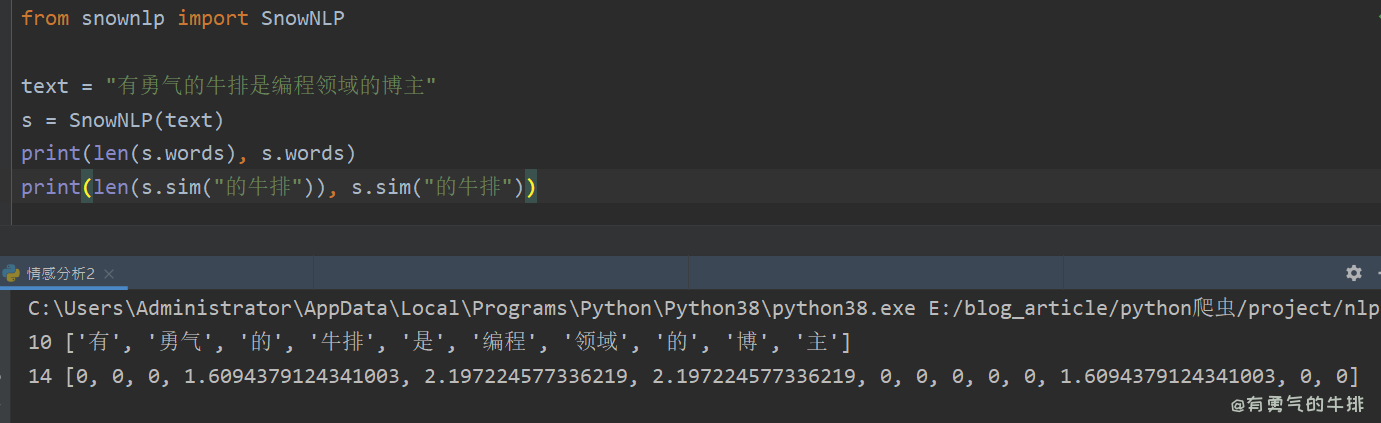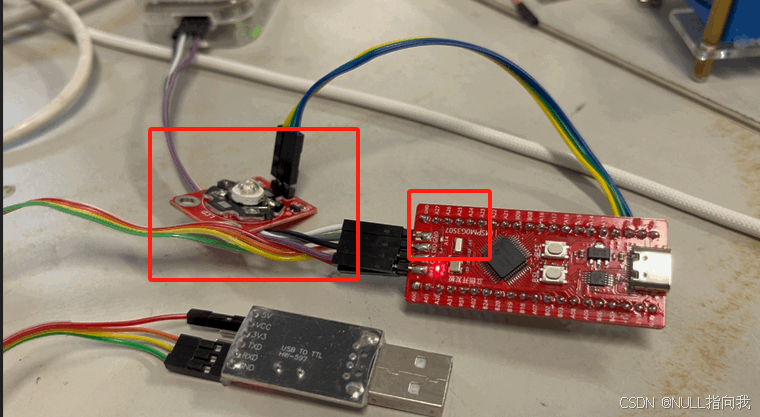1.标签
①p标签
段落标签,分隔段与段。
<p>...</p>②h标签
标题标签h1-6,大小依次减小
<h1>...</h1>
<h2>...</h2>
<h3>...</h3>
<h4>...</h4>
<h5>...</h5>
<h6>...</h6>
③ <br>换行标签,<hr>分割线标签
<h1>...</h1>
<br>
<h2>...</h2>
<h3>...</h3>
<h4>...</h4>
<hr>
<h5>...</h5>
<h6>...</h6>
④ <img>图片标签
<img src="../1.gif" alt="111" title="11" style="width: 30%">src是图片路径,可以是网络上url或者是本地储存的图片的路径。注意如果使用本地图片,必须使用相对路径,否则图片无法显示。
相对路径表示:
a)上一级
<img src="../1.gif">b)同级
<img src="1.gif">c)下一级(同级image的下一级)
<img src="image/1.gif">
alt为若显示失败的提示词
title为鼠标放在图片上时弹出的提示词
⑤<a>标签
超链接标签,可以跳转到某个页面。
eg,表格里面嵌套a标签,省略部分代码。
<th>
<a href="http://。。。。.com" target="_blank">
大叔冒险</a>
</th>就可以做成这样的追番表,点击字就可以跳转到某个页面。

同理也可嵌套图片。
target是打开新链接的方式,默认直接跳转,如果加上 target="_blank",则新增页面跳转。
⑥<div>标签
块级标签,占满整行,把某一部分代码整理归于一个区域。也可相当于<p>标签的通用版本。
⑦<table>表格
<tr>一行,<tr>写在外层,嵌套<td>。只能以这种先依次定义第n行,再定义这一行m列的方式写表格。
<td>一个单元格(某行的一列)
<th>加粗居中的单元格
<table border="1" cellpadding="10" width="100%" >
<caption >单周</caption>
<tr>
<th colspan="2">时间/日期</th>
<th>星期一</th>
<th>星期二</th>
<th>星期三</th>
<th>星期四</th>
<th>星期五</th>
<th>星期六</th>
<th>星期日</th>
</tr>border:边框宽度
algin:表格整体的对齐方式,left,right,center
cellspacing:单元格之间的距离. 默认为 2 像素
cellpadding:内容距离边框的距离, 默认 1 像素
colspan="n":某一行合并n个列
rowspan="n":某一列合并n个行

⑧表单标签
a)文字输入
<input type="text">b)密码输入
<input type="password">c)提交按钮
<input type="submit">value定义按钮上显示的文字,默认为显示‘提交’。最好不要定义value,否则传输数据会失败。
提交按钮也可以这样写:
<button type="submit">提交</button>d)单选按钮
<input type="radio" name="1" value="11">好
<input type="radio" name="1" value="22">不好 
每个name对应一组按钮,每一组只能单选一个。
value定义返回的值。如果选好则返回11,选不好则返回22。
e)多选按钮
<input type="checkbox" name="1">1
<input type="checkbox" name="1">2f)文件输入
type为file
⑨表单<form>
<form method="get" action="hh">
<select name="1">
<option>1545</option>
<option>2876</option>
<option>3789</option>
</select>
<input type="submit">
</form>method为提交方式。action为提交并跳转的地址。form表单内的所有东西为提交内容。
get在网址中会显示传输的数据而post不会,都能传输数据。所以一般用post。
注意表单内容需要定义name,数据才会被提交。
2.python交互
import flask
from flask import Flask,render_template
app=Flask(__name__)
@app.route("/")
def x():
return render_template("基础.html")
@app.route("/niupi")
def h():
print(flask.request.args)
return "成功"
if __name__=='__main__':
app.run()点开网页后就会将基础.html的标签内容全部显示于网页,x和h为内置函数。必须将html放在同级名为templates的文件夹中才可调用。每个网页的内置函数名不可相同否则会报错(AssertionError: View function mapping is overwriting an existing endpoint function: index)。进一步跳转可进入niupi网页,这个网页返回对象没有设置新的html而只是打印请求内容,返回一句话。但仍然可以接收数据。这里的niupi网页就是用于接受数据。
以下是基础.html的代码
<!DOCTYPE html>
<html lang="en">
<head>
<meta charset="UTF-8">
<title>啦啦啦</title>
</head>
<body>
<form method="get" action="/niupi">
<select name="1">
<option>1545</option>
<option>2876</option>
<option>3789</option>
</select>
<input type="submit">
</form>
</body>
</html>我们创建了一个表单,把提交地址设置为niupi,当我们选择某个值的时候,点击提交就可以把数据给打印出来。



ImmutableMultiDict 是一个键值对结构,可以储存多组数据,和字典相似。‘1’就是键,‘3789’就是值。具体提取以上为例可以使用:
print(flask.request.args.get('1')) 
getlist用于获取多个值,即同一个键有多个值对应。
进一步再可交互mysql数据库将数据储存在数据库中。









![【2024最新华为OD-C/D卷试题汇总】[支持在线评测] 图像物体的边界(200分) - 三语言AC题解(Python/Java/Cpp)](https://i-blog.csdnimg.cn/direct/a493c0d0ed824826aaf728f53fbe5ac3.png)